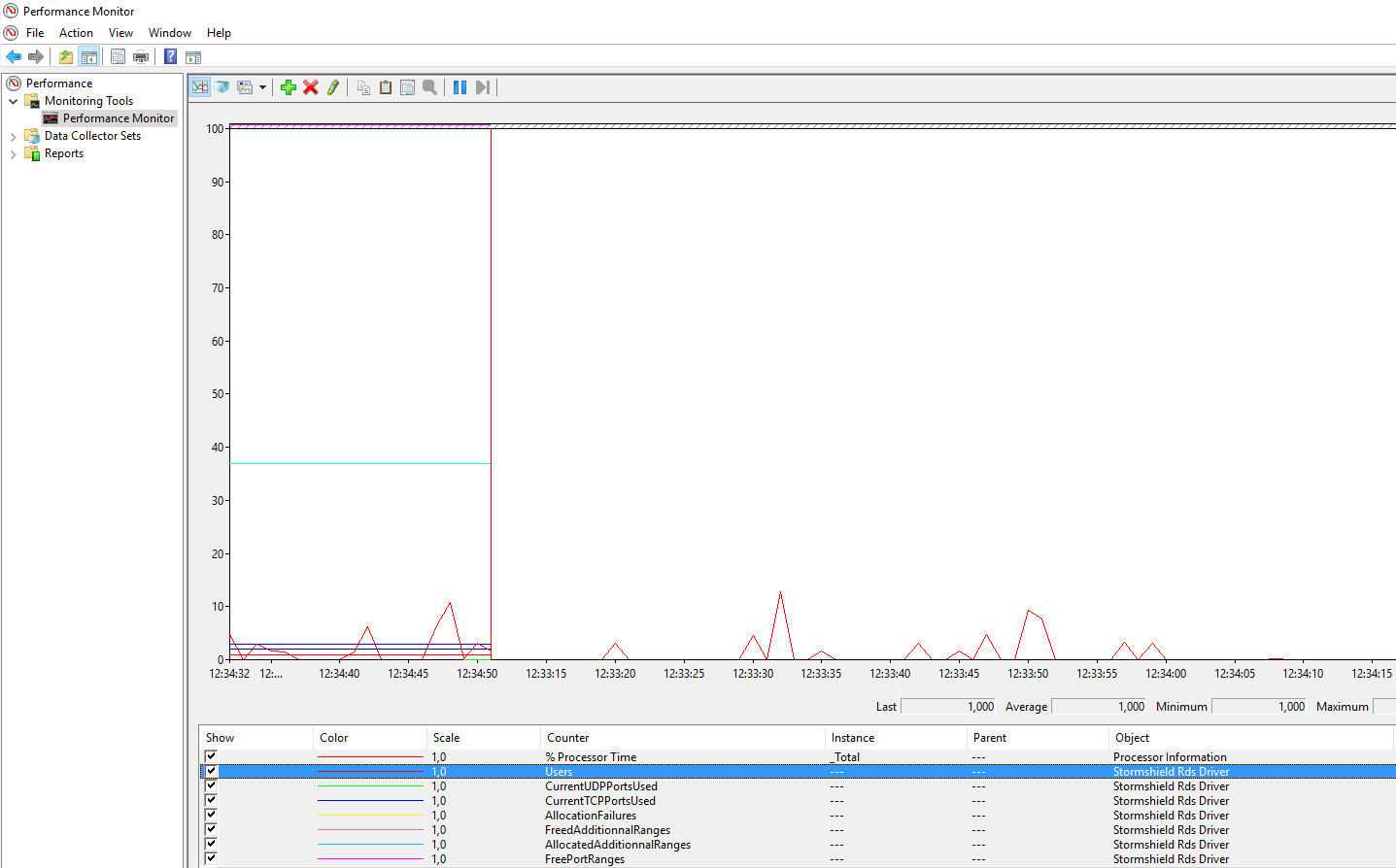Superviser l'Agent TS sur le serveur RDS / Citrix
Cette section explique comment superviser un Agent TS (performances, logs) installé sur un serveur RDS / Citrix.
Modifier le niveau de logs de l'Agent TS sur le serveur RDS / Citrix
Si nécessaire, sur le serveur sur lequel est déployé l'Agent TS :
- Ouvrez la base de registre du serveur.
- Positionnez-vous dans HKEY_LOCAL_MACHINE\SYSTEM\CurrentControlSet\Services\stormshield-rds-service\Parameters.
- Modifiez la valeur de la clé LogLevel et validez en cliquant sur OK.
- Redémarrez le serveur (recommandé) ou, à l'unique condition qu'aucun utilisateur ne soit connecté sur le serveur, redémarrez le service stormshield-rds-service depuis le Gestionnaire de Serveur Microsoft.
Consulter les logs du pilote et du service de l'Agent TS
Sur le serveur RDS / Citrix sur lequel est déployé l'Agent TS :
- Ouvrez l'Observateur d'événements.
- Dans le menu Journaux des applications et services, sélectionnez :
- Stormshield RDS Service pour afficher la liste des événements survenus pour le service Stormshield RDS Service,
- Stormshield RDS > Driver logs pour afficher la liste des événements survenus pour le pilote de l'Agent TS.

Visualiser les performances du pilote de l'Agent TS dans l'Analyseur de performances Windows
Sur le serveur sur lequel est déployé l'Agent TS :
- Ouvrez l'Analyseur de performances.
- Cliquez sur Outils d'Analyse > Analyseur de performances.
- Cliquez sur la croix verte de la fenêtre de droite.
- Dans la liste des Compteurs disponibles, sélectionnez Stormshield Rds Driver.
- Cliquez sur le bouton Ajouter et validez en cliquant sur OK.